Oldja fel az összes iPhone/iPod/iPad készüléket a jelszó törlésével, és teljesen távolítsa el az Apple ID-t.
Alkalmazások zárolása az iPhone készüléken a személyes adatok védelme érdekében [oktatóanyag]
Az iPhone-odon használt különféle alkalmazások adatainak védelmének egyik legjobb módja a zárolásuk. Az Apple azonban nem kínál hivatalos módot további védelmi vagy biztonsági réteg hozzáadására. Ezért ez a bejegyzés 5 lehetséges módszert gyűjt össze az iPhone 17-es alkalmazások zárolására és biztonságossá tételére a preferenciáid alapján. Tehát további nélkül kezdd el felfedezni mindegyiket, és biztosítsd iPhone-alkalmazásaidat még ma!
Útmutató lista
Alkalmazások zárolása iPhone 17-en a képernyőidő-korlátozások funkcióval Alkalmazások zárolása iPhone-on jelszóval vagy arcazonosítóval Alkalmazások zárolása iPhone-on irányított hozzáféréssel A Google Smart Lock használatával zárolhatja alkalmazásait iPhone-on GYIK az iPhone 17 alkalmazások zárolásával kapcsolatbanAlkalmazások zárolása iPhone 17-en a képernyőidő-korlátozások funkcióval
Az iOS 12-es vagy újabb verziójú iPhone 17 készüléken az alkalmazások zárolásának első módja a Képernyőidő-korlátok funkcióval történő zárolás. Ez a funkció korlátozhatja az egyes alkalmazások használati idejét. Ha elérte a korlátozást, a funkció jelszót kér az alkalmazás megnyitása előtt. Ily módon zárolhat egy alkalmazást az iPhone-ján. Ez a funkció azonban csak a saját fejlesztésű vagy az Apple által létrehozott alkalmazásokat tudja zárolni. Ha ezzel nincs problémája, itt van néhány lépés, hogyan zárolhatja az alkalmazásokat jelszóval az iPhone-ján a Képernyőidő segítségével:
1. lépésIndítsa el az iPhone "Beállítások" alkalmazását, nyissa meg a "Képernyőidő" opciót, és érintse meg a "Képernyőidő bekapcsolása" gombot. Ezután válassza ki a „Képernyőidő-jelszó használata” lehetőséget.
2. lépésEzután adja meg a kívánt négyjegyű jelszót. Ezután, ha végzett, térjen vissza a „Képernyőidő” képernyőre, érintse meg az „Alkalmazások korlátai” gombot, és válassza ki az összes zárolni kívánt alkalmazást.
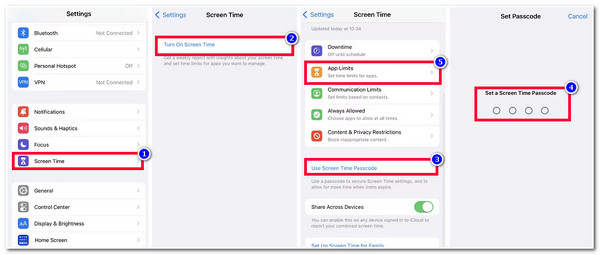
Ezen kívül az iPhone-on lévő alkalmazásokat is zárolhatja, ha korlátozza őket a képernyőidőre vonatkozóan. Természetesen ez a lehetőség is ugyanolyan hatékony, mint a fenti. Szóval, hogyan fogja ezt megtenni? A következő lépéseket kell követnie:
1. lépésIndítsa el a „Beállítások” alkalmazást, érintse meg a „Képernyőidő” gombot, és válassza az „Alkalmazáskorlátok” lehetőséget. Ezután érintse meg a "Korlátozás hozzáadása" gombot, és írja be a korábban beállított jelszót.
2. lépésEzután válassza ki azokat az alkalmazásokat, amelyeknél módosítani szeretné az időkorlátozást a "jelölőnégyzet" gomb megérintésével. Ezután állítsa be a kívánt időkorlátot, és szabja testre a napokat.
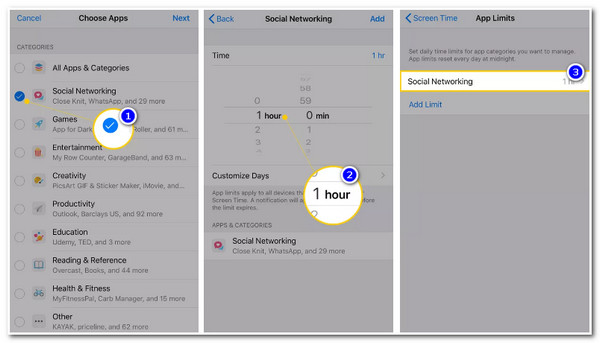
Alkalmazások zárolása iPhone-on jelszóval vagy arcazonosítóval
Ha iPhone X-et vagy újabbat használ, használhatja a jelszót vagy az arcazonosítót az alkalmazások zárolásához iPhone-ján. Ugyanez vonatkozik azonban a Képernyőidő-korlátozásra is; ez a funkció csak bizonyos alkalmazások zárolását teszi lehetővé. Most ismét, ha ez rendben van veled, az alábbi lépések bemutatják, hogyan zárolhatod le az iPhone-on lévő alkalmazásokat jelszóval vagy arcazonosítóval:
1. lépésNyissa meg a "Beállítások" alkalmazást, koppintson az "Arcazonosító és jelszó" gombra, és adja meg a "Jelszót". Ezután érintse meg az "Egyéb alkalmazások" gombot.
2. lépésEzt követően görgessen lefelé, amíg el nem éri a „FACE ID HASZNÁLATA” szakaszt, és válassza ki az összes olyan alkalmazást, amelyet Face ID-vel zárolni szeretne, a megfelelő gomb „bekapcsolásával”.
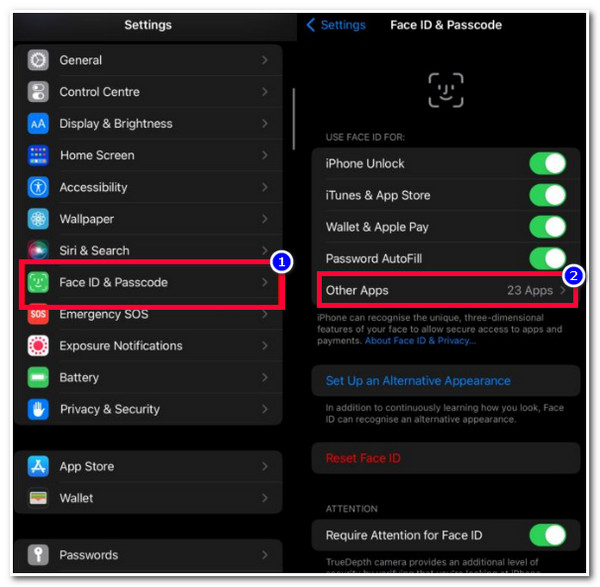
Alternatív megoldásként használhatja Touch ID az alkalmazások zárolásához iPhone-ján, ha SE, 8 és 8 Plus modelleket használ iOS 11 verzióval. Ehhez kövesse az alábbi lépéseket az iPhone-on lévő alkalmazások ujjlenyomattal (Touch ID) történő zárolásához:
Indítsa el a „Beállítások” alkalmazást, válassza a „Touch ID & Passcode” opciót, és írja be a jelszót. Ezután lépjen a „TOUCH ID HASZNÁLATA” szakaszhoz. Ezután kapcsolja be a Touch ID segítségével zárolni kívánt alkalmazásokat.
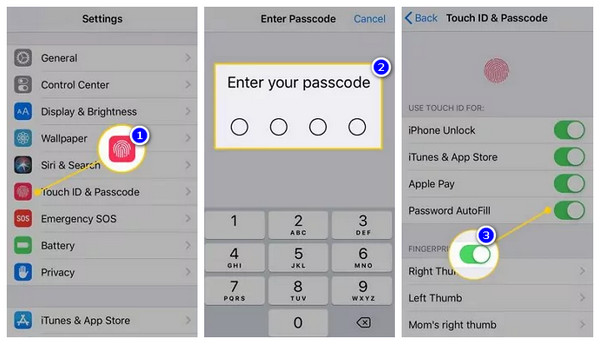
Alkalmazások zárolása iPhone-on irányított hozzáféréssel
Az iPhone-on lévő alkalmazások zárolásának másik módja az Irányított hozzáférés használata. Az Irányított hozzáférés egy olyan lehetőség, amely zárolhatja Önt egy adott alkalmazáson belül, és nem teszi lehetővé más alkalmazások használatát. Annak érdekében, hogy tisztább képet kapjon erről a lehetőségről, ha valaki kölcsönkérte iPhone-ját szöveges üzenet küldésére, természetesen nem szeretné, hogy más alkalmazásokhoz is hozzáférjen. Ehhez használhatja az Irányított hozzáférést, hogy megakadályozza, hogy hozzáférjenek más alkalmazásokhoz. Ez a funkció most csak az iPhone X vagy újabb, valamint az iOS 11 vagy újabb rendszert használó iPhone 8 vagy korábbi verziókkal érhető el. Tehát hogyan zárolhatja az iPhone-on lévő alkalmazásokat irányított hozzáféréssel? A következő lépéseket kell követnie:
1. lépésIndítsa el a "Beállítások" alkalmazást, érintse meg az "Általános" gombot, lépjen a "Kisegítő lehetőségek" lehetőségre, és válassza az "Irányított hozzáférés" lehetőséget. (Ha iOS 13-at használ, lépjen a Kisegítő lehetőségek oldalra, és válassza az Irányított hozzáférés lehetőséget.)
2. lépésEzután engedélyezze az "Irányított hozzáférést" a megfelelő "Switch" gomb megnyomásával. Ezután lépjen a „Jelszó beállításai” szakaszba, és érintse meg az „Irányított hozzáférési jelszó” gombot.
3. lépésEzután indítson el egy alkalmazást, majd nyomja meg az oldalsó gombot (iPhone X vagy újabb esetén) vagy háromszor a Kezdőlap gombot (iPhone 8 vagy korábbi esetén) az Irányított hozzáférés opció engedélyezéséhez.
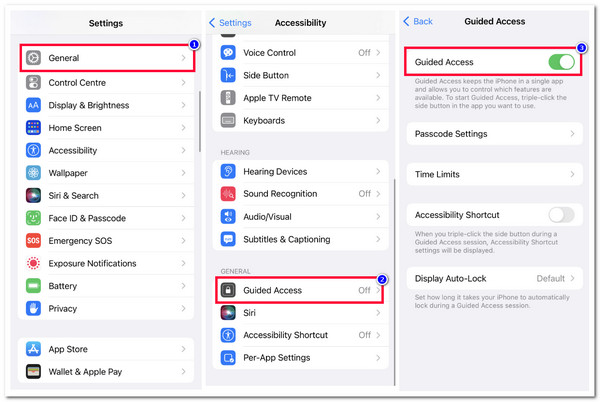
A Google Smart Lock használatával zárolhatja alkalmazásait iPhone-on
Az utolsó lehetőség, amelyet ez a bejegyzés javasolhat az alkalmazások lezárására iPhone-ján, a Google Smart. Ez az alkalmazás egyszerű biztonságot kínál, ugyanakkor hatékony alkalmazászárolási képességekkel rendelkezik. Az egyik alkalmazászárolási képessége, hogy speciális biztonsági intézkedéseket használ az alkalmazások védelmére, például a kéttényezős hitelesítést és az ujjlenyomat-ellenőrzést. Az alkalmazás beállításához és iPhone-alkalmazásai zárolásához az alábbi lépések bemutatják, hogyan zárolhatja le az alkalmazásokat iPhone-ján egy jelszóval, amelyet követnie kell:
1. lépésNyissa meg a "myaccount.google.com" webhelyet, koppintson a "Biztonság" gombra, és válassza a "Kétlépcsős azonosítás" lehetőséget. Ezután válassza a „Biztonsági kulcsok” lehetőséget, és érintse meg a „Biztonsági kulcs hozzáadása” gombot.
2. lépésEzután válassza ki azt az iPhone-eszközt, amellyel bejelentkezett egy fiókba a Google Smart Lock alkalmazásba. Ezután érintse meg a „Folytatás” gombot, és hajtsa végre a következő utasításokat.
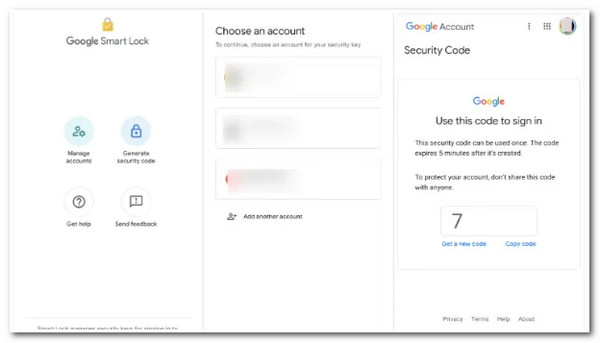
Mi van, ha elfelejti a jelszót? Hogyan lehet feloldani iPhone-ját és alkalmazásait?
Ennyi! Íme a 4 hatékony, mégis működőképes módszer az alkalmazások zárolására iPhone 17-en. Mi van, ha elfelejti az alkalmazások zárolásához beállított jelszót? Ne aggódjon, használhatja a 4Easysoft iOS Unlocker eszköz az alkalmazás jelszavának feloldásához! Ez az eszköz egy Wipe Screen Password funkcióval van ellátva, amely gyorsan és hatékonyan távolíthatja el a különböző jelszókorlátozásokat. Megszünteti a 4/6 számjegyű jelszót, a Touch ID-t és a Face ID-t, amelyek kizárják az iPhone-alkalmazásokat. Ezenkívül eltávolíthatja a zárolt alkalmazások jelszavát az iPhone-on!

Távolítsa el és állítsa vissza az Apple ID-t és a jelszót, és kapcsolja ki az iPhone keresése funkciót.
Szintén képes eltávolítani a képernyőidő korlátozását, a jelszót és a családi megosztást.
Bármilyen forgatókönyv esetén feloldhatja iPhone-eszközét és a zárolt alkalmazásokat, például elfelejtett jelszót, törött képernyőt stb.
Szinte minden iPhone modellt és verziót támogat, az iPhone 4S/4-től az iPhone 17-ig!
100% Biztonságos
100% Biztonságos
GYIK az iPhone 17 alkalmazások zárolásával kapcsolatban
-
Hogyan lehet lezárni az alkalmazásokat iPhone-on képernyőidő nélkül?
Bár minden iOS 15/14/13/12 verziót futtató iPhone-modell támogatja a Képernyőidő funkciót, a Face ID, a Touch ID, az Irányított hozzáférés vagy a Google Smart Lock segítségével zárolhatja alkalmazásait iPhone-ján a funkció alternatívájaként. Képernyőidő. A fenti lépéseket az említett alternatívák mindegyikéhez elvégezheti.
-
Mennyi ideig tart az irányított hozzáférés iPhone-on?
Miután bekapcsolta az Irányított hozzáférés funkciót egy adott alkalmazásban, az iPhone-ját 20 perc inaktivitás után kikapcsolja. Miután elérte a 20 percet egy olyan alkalmazásban, amelyben engedélyezte az irányított hozzáférést, és nem csinál semmit, számítson arra, hogy az eszköz aludni fog.
-
Hogyan lehet kilépni az irányított hozzáférés futtatásából az iPhone készüléken?
Az Irányított hozzáférés funkcióból való kilépéshez kattintson háromszor az Oldalsó gombra (iPhone X vagy újabb esetén) vagy a Kezdőlap gombra (iPhone 8 vagy korábbi esetén), írja be a jelszót, és válassza a Befejezés lehetőséget.
Következtetés
Íme 5 működőképes, mégis hatékony módszer az alkalmazások zárolására iPhone 17-en! Ezekkel a módszerekkel mostantól biztonságban tarthatod a különféle tevékenységeidet és az egyes alkalmazásokba fektetett személyes adataidat! Most, ha elfelejted az alkalmazások zárolásához használt jelszót, használhatod a 4Easysoft iOS Unlocker eszköz az elfelejtett jelszó eltávolításához! Ennek az eszköznek a fejlett iPhone-feloldó funkcióival könnyedén és hatékonyan oldhatja fel a zárolt alkalmazást iPhone-on! További információért látogasson el az eszköz hivatalos webhelyére.
100% Biztonságos
100% Biztonságos


